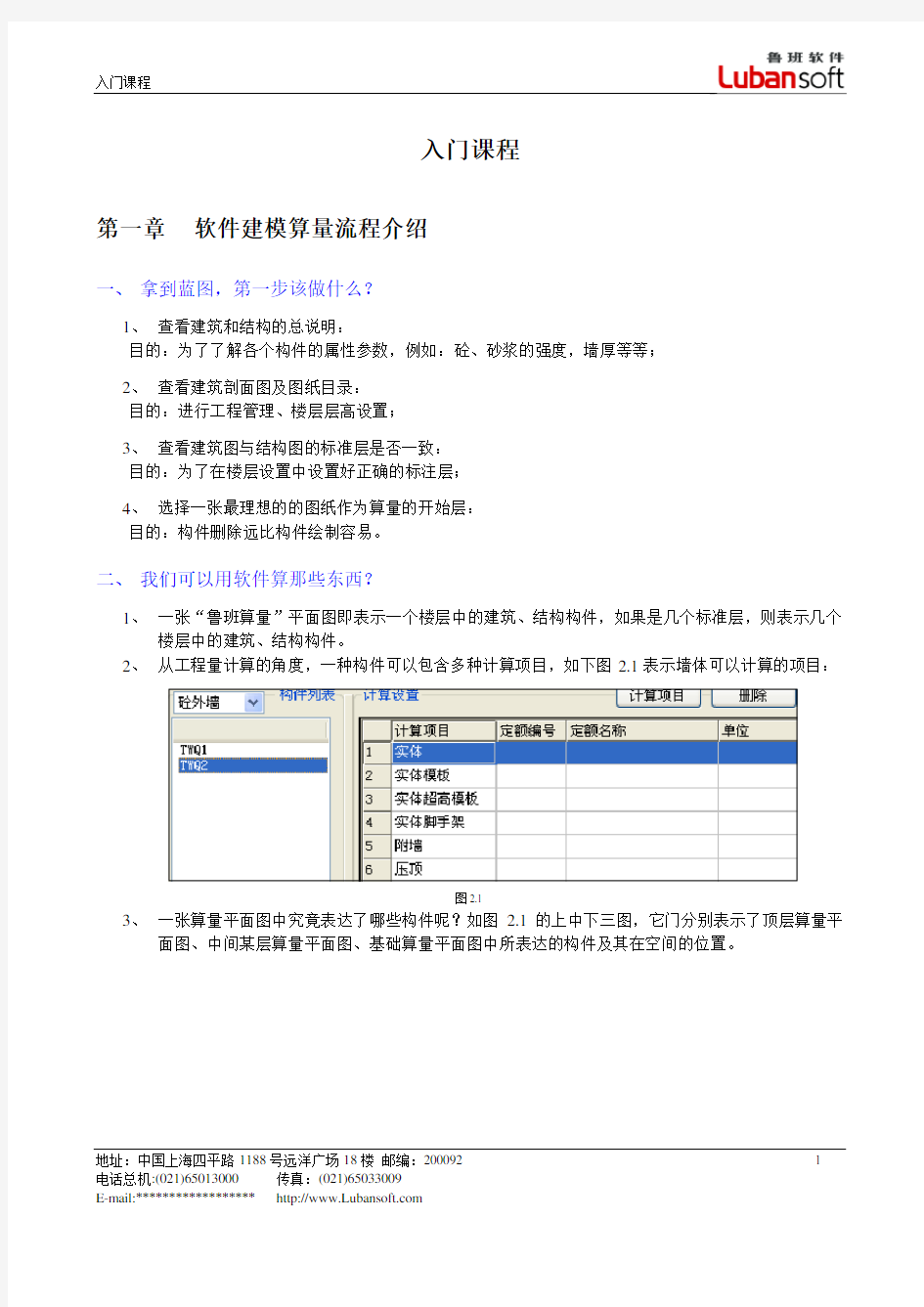

入门课程
第一章软件建模算量流程介绍
一、拿到蓝图,第一步该做什么?
1、查看建筑和结构的总说明:
目的:为了了解各个构件的属性参数,例如:砼、砂浆的强度,墙厚等等;
2、查看建筑剖面图及图纸目录:
目的:进行工程管理、楼层层高设置;
3、查看建筑图与结构图的标准层是否一致:
目的:为了在楼层设置中设置好正确的标注层;
4、选择一张最理想的的图纸作为算量的开始层:
目的:构件删除远比构件绘制容易。
二、我们可以用软件算那些东西?
1、一张“鲁班算量”平面图即表示一个楼层中的建筑、结构构件,如果是几个标准层,则表示几个
楼层中的建筑、结构构件。
2、从工程量计算的角度,一种构件可以包含多种计算项目,如下图2.1表示墙体可以计算的项目:
图2.1
3、一张算量平面图中究竟表达了哪些构件呢?如图2.1的上中下三图,它门分别表示了顶层算量平
面图、中间某层算量平面图、基础算量平面图中所表达的构件及其在空间的位置。
地址:中国上海四平路1188号远洋广场18楼邮编:200092 1
电话总机:(021)65013000 传真:(021)65033009
图2.1
三、蓝图与软件建模进度的对应关系
1、在建立模型的过程中,可以依据单张蓝图进行工作,特别是在绘制算量平面图时,暂时用不到的图形不必理会。以下是所需蓝图与工作进度的关系:
地址:中国上海四平路1188号远洋广场18楼邮编:200092 2
电话总机:(021)65013000 传真:(021)65033009
在抄写完门窗尺寸以后,再布置到平面图
2、正如上表所示,实际的工程图纸中结构图关于楼层的称呼与鲁班算量软件中关于楼层的称呼有些不一致。如上:算量平面中,要布置某工程第一层的楼板与梁,在实际工程图纸中这一层的梁板是被放在“二层结构平面图或二层梁布置图”中的。
小结:
四、如何新建一个工程?
1、新建工程
1)、双击桌面的鲁班算量2008图标,进入软件后在工程向导对话框中选择“新建工程”,软件进入如图4-1 对话框:
图4.1-1
2)、新建一个工程,必须在[ 文件名(N)] 栏目中输入新工程的名称,这个名称可以是汉字,也可以是英文字母,例如“ A小区3#楼”、“ school -1 ” 都可以。
3)、新工程名称设置好之后,点击“保存”按钮,软件会将此工程保存在默认的鲁班算量中的“ userdata ”文件夹内,如果需要保存在别的文件夹下,点击如图 4.1-1 中的“保存在”文件夹userdata 左边的下拉箭头选择要保存此工程文件的位置,之后再点击“保存”按钮,会将此工程文件保存在所选择的位置。
4)、点击“保存”按钮后,软件自动进入“选择属性模板”对话框,如图4.1-2 ;
地址:中国上海四平路1188号远洋广场18楼邮编:200092 3
电话总机:(021)65013000 传真:(021)65033009
图4.1-2
2、工程概况
1)、当选择好属性模板之后,点击确定,进入工程概况对话框,如图4.2-1;
图4.2-1
此对话框中录入的信息,将在报表封面中体现。
2)、左键单击“下一步”,进入“计算规则”对话框,如下图4.2-2所示;
地址:中国上海四平路1188号远洋广场18楼邮编:200092 4 电话总机:(021)65013000 传真:(021)65033009
地址:中国上海四平路1188号远洋广场18楼 邮编:200092 5
电话总机:(021)65013000 传真:(021)65033009
图4.2-2
3、 定额和计算规则的选择
定额:左键点击右边的按钮,选择定额库。如图
4.2-3
图4.2-3
定额计算规则:可以选择系统已有的计算规则,也可以选择修改过的且保存为模板的计算规则。计算规则保存参见定额计算规则修改。如图4.2-4
图4.2-4
4、楼层设置
单击“下一步”,进入“楼层设置”对话框,如下图4.2-5所示
图4.2-5
在实际工程中,需要按照以下原则划分出不同的楼层,以分别建立起对应的算量平面图;
1)、楼层名称:
0:表示基础层;
1:表示地上的第一层;
2-99:表示地上除第一层之外的楼层。此范围之内的楼层,如果是标准层,图形可以合并成一层,如地址:中国上海四平路1188号远洋广场18楼邮编:200092 6
电话总机:(021)65013000 传真:(021)65033009
地址:中国上海四平路1188号远洋广场18楼 邮编:200092 7
电话总机:(021)65013000 传真:(021)65033009
“2,5”表示从第2层到第5层是标准层;6/8/10表示隔层是标准层; -3,-2,-1:表示地下层。
2)、 图形文件名称:
表示各楼层对应的算量平面图的图形文件( DWG 文件)的名称。点击此按钮,可以进入“选择图形文件”的对话框,如果不修改图形文件的名称,系统会自动设定图形文件的名称。
增加、删除:如果要增加楼层,点击“增加”按钮,软件会自动增加一个楼层;如果要删除某一楼层,先选中此楼层,楼层中的相关信息变蓝,再点击如图 4.2-5 中的“删除”按钮,会弹出一个“警告”对话框“是否要删除楼层 ... ?”,选择“是”软件删除此楼层,选择“否”,软件不会删除此楼层。
室外地坪设计标高:蓝图上标注出来的室外设计标高(与外墙装饰有关)。 室外地坪自然标高:施工现场的地坪标高(与土方有关)。
小结:
五、 建立工程模型前要做的三件事情
1、 工程自动保存时间的设置:
选择 CAD 菜单栏中【工具】→【选项】→【打开和保存】页面(如图 5.1),选择,将[自动保存]输入框内的保存间隔分钟数 改为您需要的时间即可。
图 5.1
注意:自动保存时间如果太短,频繁的保存图形,会影响您的绘图速度;自动保存时间如果太长,如果出
现死机等意外情况,会对您造成一定的损失。这里我们认为您将时间设置 15 分钟为最佳。 2、 鼠标右键操作习惯的设置:
地址:中国上海四平路1188号远洋广场18楼 邮编:200092 8
电话总机:(021)65013000 传真:(021)65033009
选择【用户系统配置】页面,点击“自定义右键单击” 按钮 ,如图 5.2 ,进行一下符合自己操作习惯的选择,完成后,选择[应用并关闭]按钮。
图 5.2
提示:按照图 5.2的设置项进行设置,可以减少您操作过程中的一些步骤,提高您的绘图速度。 3、 捕捉点的设置 1)、 捕捉方式的设置
选择CAD 菜单栏中【工具】→[草图设置],如图 5.3-1。根据经验,工程图绘制过程中,最常用的是交点与垂点,勾选这两点,单击 [确定] 。
图 5.3-1
2)、 临时捕捉方式的设置
地址:中国上海四平路1188号远洋广场18楼 邮编:200092 9
电话总机:(021)65013000 传真:(021)65033009
绘图过程中,会遇到一些临时点如圆心点、中点的捕捉,可以使用如下方法:按住 Ctrl 键,单击右键,会弹出捕捉点的快捷对话框,可以根据需要对要捕捉的点进行设置,如图 5.3-2 。如您要捕捉圆心,用鼠标左键点击下图 5.3-2 中的“圆心( C )”即可。
图 5.3-2
小结:
六、 熟悉构件属性定义与复制
1、 构件属性定义
根据自己的喜好,可以按照以下三种顺序,完成建模工作: 1)、 首先绘制算量平面图,再定义构件属性。 2)、 首先定义构件属性,再绘制算量平面图。
3)、 绘制算量平面图的过程中,同时定义构件的属性。 技巧:
对于门窗、梁、墙等构件较多的工程,在熟悉完图纸后,一次性的将这些构件的尺寸在 [ 属性定义 ] 中加以定义。这样将提高您的绘制速度,同时也保证您不遗漏构件。
一般情况下,常使用第三种方法,这种方法可以最好的保证工程的完整性。 方法:
点击下拉菜单【构件属性】→[构件属性定义]命令,打开“构件属性定义”对话框,如下图 6-1 所示,与属性工具栏相比,“构件属性定义”的功能更集中、更强大。
地址:中国上海四平路1188号远洋广场18楼 邮编:200092 10
电话总机:(021)65013000 传真:(021)65033009
图
6-1
2、 构件属性复制
1)、 点击“构件属性复制 ”按钮,弹出“构件属性复制向导”对话框,如下图 6.2-1 。
构件分类
断面尺寸修改区
查找栏
地址:中国上海四平路1188号远洋广场18楼 邮编:200092 11
电话总机:(021)65013000 传真:(021)65033009
图
6.2-1
2)、 楼层间构件复制,点击 “ 下一步 ” ,弹出如下图 6-2-2 对话框;
图
6.2-2
覆盖:相同名称的构件被覆盖,不同的被保留,没有的增加。例如,源楼层选择为 1 层,墙有 Q1 、 Q2 、 Q3 ,目标楼层选择为 2 层,墙有 Q1、 Q4 ,覆盖后,则 2 层中的墙体变为 Q1 、 Q2 、 Q3 、 Q4 。 Q1 被覆盖、 Q4 被保留、原来没有的 Q2 、 Q3 为新增构件。 增加:只增加不同名称的构件,不覆盖原有构件属性。例如,源楼层选择为 1 层,墙有 Q1 、 Q2 、 Q3 、 Q5 ,目标楼层选择为 2 层,墙有 Q1 (与1层 Q1 不同),增加后,则 2 层中的墙体变为 Q1 、 Q2 、 Q3 、 Q5 。 Q1 保持不变、原来没有的 Q2、Q3、 Q5为新增构件。
3)、 定额、计算规则复制(同层),点击 “ 下一步 ” ,弹出如下图 6.2-3 的对话框;
地址:中国上海四平路1188号远洋广场18楼 邮编:200092 12
电话总机:(021)65013000 传真:(021)65033009
图
6.2-3
4)、 同名构件属性复制(不同层),点击“下一步”,弹出如下图 6.2-4 的对话框;
图 6.2-4
3、 属性模板保存
地址:中国上海四平路1188号远洋广场18楼 邮编:200092 13
电话总机:(021)65013000 传真:(021)65033009
点击构件属性定义里面的另存为模版或是点击下拉菜单【构件属性】→[另存为属性模板]命令,弹出“属性参数模板另存为”对话框,如下图
6-3-1
图 6-3-1
一般用在源工程项目与目标工程项目之间的结构形式、所用定额相同的情况下,则源工程项目与目标工程项目所套用定额子目差不多,一般只存在构件名称与断面大小不同的情况。则目标工程可以调用其他工程的属性参数模板,只需修改一下构件名称及断面大小即可,可节约用户大量的时间。
小结:
第二章 图形建模讲解
一、 新建轴网
菜单位置:在中文菜单栏中选择轴网或是[中文菜单栏]→[轴网]。
图元特性: 轴线 – DOTE “LB_轴线”;轴符—AXTS “LB_轴线标注”; 功 能: 生成直线/弧线轴网,提供相关的编缉处理。
2.1-1;
设置角度
总尺寸
预览区
地址:中国上海四平路1188号远洋广场18楼 邮编:200092 14
电话总机:(021)65013000 传真:(021)65033009
图2.1-1
注:将“自动排轴号”前面的勾去掉,软件将不会自动排列轴号名称,此时您可以任意定义轴号的名称。 点取「直线轴网」左下方“高级”按钮,展开隐藏设置选项,如图2.1-2。
图2.1-2
【高级<<】
[轴号标注]:四个选项,如果不需显示某一部分的标注,将其前面的“√”去掉即可。 [轴号排序]:可以使轴号正向或反向排序。
地址:中国上海四平路1188号远洋广场18楼 邮编:200092 15
电话总机:(021)65013000 传真:(021)65033009
[纵横轴夹角]:指轴网横纵轴坐标方向之间的夹角,系统的默认值为90度。 [调用同向轴线参数]:如果上下开间(左右进深)的尺寸相同,输入下开间(左进深)的尺寸后,切换到上开间(右进深),左键点击“调用同向轴线参数”,上开间(右进深)的尺寸将拷贝下开间(左进深)的尺寸。
[初始化]:使目前正在进行设置的轴网操作重新开始,相当于删除本次设置的轴网。执行该命令后,轴网绘制图形窗口中的内容全部清空。
[图中量取]:量取CAD 图形中轴线的尺寸。
[调用已有轴网]:在点取此按钮后,弹出「调用已有轴网」对话框,可以调用以前的轴网,进行再编辑,如图2.1-3。
图2.1-3
例题:
利用轴网相关命令,完成图2.1-4轴网建模工作?
地址:中国上海四平路1188号远洋广场18楼 邮编:200092 16
电话总机:(021)65013000 传真:(021)65033009
图2.1-4
分析:该轴网由3副轴网拼接组成,按图纸要求分别建立直线轴网,给定旋转角度后进行拼接。 操作步骤: ①直线轴网;
执行“建直线轴网”命令。光标会自动落在下开间“轴距”上,按图纸输入下开间尺寸,输完一跨后,按回车键,软件会自动增加一行,光标仍落在“轴距”上,依次输入各开间尺寸。 [下开间]:800-3600-3300-4200-4200-3300;
[左进深]:600-700-4500-800-600-1800-1800-1300-400-1400-1200; [上开间]:800-3600-2600-2300-2600-700-1450-1150-3500-3400; [右进深]:600-3900-2100-1500-3900-1900-1200。 提示:
输入上、下开间或左、右进深的尺寸时,要确保第一根轴线从同一位置开始,例如同时从A 轴或1轴开始,有时这要人工计算一下。
输入尺寸时,最后一行结束时如果多按了一下回车键,会再出现一行,鼠标左键点击一下那一行的序号,点击鼠标右键,再出现的菜单中选“删除”即可。
轴网各个尺寸输入完成后,点击 “确定”,回到软件主界面,命令行提示:请确定位置;在‘绘图区’中选择一个点作为定位点的位置,如果回车确定,定位点可以确定在原点坐标0,0,0。将所建轴网布置
例:本案例中,上开间增加“1/3”轴,“3”轴到“1/3”轴的跨距为1900mm 。我们点击“增加轴线”命后,根据左下角命令行中的提示“选择对象”,选择3轴,然后继续根据提示“输入相对距离<1000>:”,输入
地址:中国上海四平路1188号远洋广场18楼 邮编:200092 17
电话总机:(021)65013000 传真:(021)65033009
1900(正数表示新建轴线方位为向上或向右;负数则与其相反),接着继续根据提示“输入新轴名<1/3>:”,输入所需新建的轴号“1/3”(或者直接按回车确定),这样,我们就新建了一条名为“1/3”的轴线。 ○
2转角直线轴网1; 执行“建直线轴网”命令。 【高级<<】
[调用已有轴网],选择之前建立的直线轴网进行再次编缉, [轴网旋转角度] :-4
[下/上开间]:调整下开间的起始轴号为15;轴距调整为350; [轴号标注] :勾选标注下开间、上开间;
图2.1-5
单击确定后,放置于A17轴交点处。 ○
2转角直线轴网2; 重复执行“建直线轴网”命令。 【高级<<】
[调用已有轴网],选择之前建立的直线轴网进行再次编缉, [轴网旋转角度] :-8
[下开间]:调整下开间的起始轴号为17,距调整为4800-600-2600-600-3600-3200; [上开间]:调整上开间的起始轴号为17,距调整为2800-3900-4200-3600-900; [轴号标注] :勾选标注下开间、上开间、右进深;
地址:中国上海四平路1188号远洋广场18楼 邮编:200092 18
电话总机:(021)65013000 传真:(021)65033009
图2.1-6
轴网最终完成如下图2.1-7;
图2.1-7
小结:
二、 如何快速连续的布置墙体?
1、 “0墙”的使用
地址:中国上海四平路1188号远洋广场18楼 邮编:200092 19
电话总机:(021)65013000 传真:(021)65033009
在构件属性表或属性工具栏中,总是存在一个墙体名称“Q0”,它的厚度为5mm 。不管您赋予给它何种属性,“Q0”总被系统当作“虚墙”看待,即不参与工程量计算。“Q0”的作用是打断墙体、与其它墙体形成封闭空间以生成房间。
2、 连续布墙
1)、 按图纸说明,定义TWQ200、TNQ200、ZWQ200、ZNQ200、ZNQ100、JBQ75;套用相应定额。 2)、 点击左边中文工具栏中
图标。
注意:平面上,同一位置只能布置一道墙体,若在已有墙体的位置上再布置一道墙体,新布置的墙体将会替代原有的墙体。
3)、 在绘图区域内,左键依次选取墙体的第一点、第二点等;也可以用光标控制方向,用数字控制长度的方法来绘制墙体;
4)、 在绘制过程中,发现前面长度或位置错了,则可以在命令行中输入 U ,回车,退回至上一步,或左键点击,退回至上一步;
5)、 绘制完一段墙体后,命令不退出,可以再重复2—4步骤; 6)、 布置完毕后, 按 Esc 键退出命令 ;课程目标见图2.2-1。
图2.2-1
3、 快速操作
按住键盘上的“CTRL ”然后点击属性对话框中构件类型,就可以直接进行绘制构件了,不再需要重复点击绘制命令了。
小结:
三、 常用构件编辑命令的讲解
1、构件名称替换
计算规则、标高、砼等级等。
1)、左键选取要编辑属性的对象,被选中的构件变虚,可以选择单个,也可以选择多个。
如果第一个构件选定以后,再框选所有图形,此时所选择到的构件与第一个构件是同类型的构件。同时,可以看状态栏的显示,如下图2.3-1 ;
图2.3-1
按键名“Tab”,可由增加状态变为删除状态,在删除状态下,左键再次选取或框选已经被选中的构件,可以将此构件变为未被选中状态。再按键名TAB ,可由删除变回增加。
按键名“S”,先选中一个构件如“ TWQ1 ”,再框选图形中所有的门,则软件会自动选择所有的TWQ1 ,即为选择同大类构件中同名称的小类构件。
2)、选择好要更名的构件后,回车键确认;
3)、软件系统自动会弹出“选构件”的对话框,如下图2.3-2 ;
图 2.3-2
4)、左键双击需要的构件的名称,如果没有的话,左键点击“进入属性”按钮,进入到“构件属性定义”界面,再增加新的构件即可。
注意:可以互换的构件有:墙与梁;门与窗。
地址:中国上海四平路1188号远洋广场18楼邮编:200092 20
电话总机:(021)65013000 传真:(021)65033009
入门课程 第一章软件建模算量流程介绍 一、拿到蓝图,第一步该做什么? 1、查看建筑和结构的总说明: 目的:为了了解各个构件的属性参数,例如:砼、砂浆的强度,墙厚等等; 2、查看建筑剖面图及图纸目录: 目的:进行工程管理、楼层层高设置; 3、查看建筑图与结构图的标准层是否一致: 目的:为了在楼层设置中设置好正确的标注层; 4、选择一张最理想的的图纸作为算量的开始层: 目的:构件删除远比构件绘制容易。 二、我们可以用软件算那些东西? 1、一张“鲁班算量”平面图即表示一个楼层中的建筑、结构构件,如果是几个标准层,则表示几个 楼层中的建筑、结构构件。 2、从工程量计算的角度,一种构件可以包含多种计算项目,如下图2.1表示墙体可以计算的项目: 图2.1 3、一张算量平面图中究竟表达了哪些构件呢?如图2.1的上中下三图,它门分别表示了顶层算量平 面图、中间某层算量平面图、基础算量平面图中所表达的构件及其在空间的位置。 地址:中国上海四平路1188号远洋广场18楼邮编:200092 1 电话总机:(021)65013000 传真:(021)65033009
图2.1 三、蓝图与软件建模进度的对应关系 1、在建立模型的过程中,可以依据单张蓝图进行工作,特别是在绘制算量平面图时,暂时用不到的图形不必理会。以下是所需蓝图与工作进度的关系: 地址:中国上海四平路1188号远洋广场18楼邮编:200092 2 电话总机:(021)65013000 传真:(021)65033009
在抄写完门窗尺寸以后,再布置到平面图 2、正如上表所示,实际的工程图纸中结构图关于楼层的称呼与鲁班算量软件中关于楼层的称呼有些不一致。如上:算量平面中,要布置某工程第一层的楼板与梁,在实际工程图纸中这一层的梁板是被放在“二层结构平面图或二层梁布置图”中的。 小结: 四、如何新建一个工程? 1、新建工程 1)、双击桌面的鲁班算量2008图标,进入软件后在工程向导对话框中选择“新建工程”,软件进入如图4-1 对话框: 图4.1-1 2)、新建一个工程,必须在[ 文件名(N)] 栏目中输入新工程的名称,这个名称可以是汉字,也可以是英文字母,例如“ A小区3#楼”、“ school -1 ” 都可以。 3)、新工程名称设置好之后,点击“保存”按钮,软件会将此工程保存在默认的鲁班算量中的“ userdata ”文件夹内,如果需要保存在别的文件夹下,点击如图 4.1-1 中的“保存在”文件夹userdata 左边的下拉箭头选择要保存此工程文件的位置,之后再点击“保存”按钮,会将此工程文件保存在所选择的位置。 4)、点击“保存”按钮后,软件自动进入“选择属性模板”对话框,如图4.1-2 ; 地址:中国上海四平路1188号远洋广场18楼邮编:200092 3 电话总机:(021)65013000 传真:(021)65033009
鲁班土建软件技巧分享 分享1 在打开工程时,构件显示全部打开,梁或其他构件只有一根线时,可以在绘图区右键选项如图1,在应用实体填充前的勾勾上,如已勾上则先勾去应用在勾上应用即可。 附件 1.jpg(750.88 KB) 2010-7-1 13:09 分享2 在打开工程或者切换楼层提示“在只有一个顶点的二维多段线(0)上增加一个顶点”如 图
这样会导致打开工程或者切换楼层很慢。解决方法:在出现的楼层里面,进行梁体支座识别 框选全部的梁体,这样就不会再提示了。 分享3 cad图纸里面的门窗表,在转化门窗表的时候如果正框框选提取不成功框选门窗的信息提 取不进来的情况。 解决方法:1 可以试下反框提取(右下角往上面框)门窗表 2 或者是x的命令分解下再框选提取即可! 分享4 打开CAD图纸时候总是以一个CAD窗口打开,不能生成多个CAD窗口,不方便切换多张图纸。 解决方法:对绘图区空白位置点右键,选择“选项” 找到如图位置,将“单文本兼容模板”勾上即可。 注意:如果当前已经打开了多张图纸,该选项是灰色不能修改的。因此修改前一定要关掉所 有图纸,只单独打开一张。 分享5
选中不变虚的处理办法。 病症:有时点击命令再对构件操作的时候构件本身并没有变虚的显示,右键命令却已经生效! 药方:在命令栏中输入highlight命令,回车,输入1,回车即可 分享6 异型柱体的快速建立 软件的自定义断面功能相信大家都知道能解决很多异型构件的布置。 针对异型柱体,有这样一种技巧可以快速定义和布置。 首先我们用CAD画线命令绘制异型柱的断面, 然后大家可能会联想到用自定义断面创建去提取断面。 其实这个时候大家可以直接用CAD转化柱,提取绘制好的断面转化即可,这样断面就直接进入到软件里了,我们再修改下名称即可,比用自定义断面创建要快很多。大家可以试试。 分享7 关于打开cad图纸选择字体样式的简单处理办法! 我们在打开cad图纸的时候总是要先选择字体,在这里分享一个简单的方法:在安装路径/AutoCAD 2006/Fonts里面将gbcbig前面加@变成@gbcbig, 将@extfon变成extfon即可,以后弹出对话框直接点击确定即可 下一次打开cad文件到时候选择字体就可以直接回车就行了。 分享8 CAD电子图复制到鲁班软件中,图纸标注变得超级大 解决方法: 改一下标注样式。命令:dimstyle,改标注短线为45度斜线或点都可以 [本帖最后由姚澄澄于 2010-7-1 17:39 编辑] 附件 Noname.bmp(597.53 KB)
第一章电算化-鲁班造价 随着造价的发展进步,造价行业已然进入到电算化时代,从10年前的手算分析工料机发展到现在的整体电算化,从算量到造价都发生了巨大的变革。其中造价软件经历了四个时代的变革:从第一代的表格定额计价软件,到第二代的二维清单计价软件和第三代的三维清单计价软件一直发展到现在的4G造价时代。随着施工工艺越来越繁杂和施工管理要求越来越精细,造价行业需要更智能方便的工具,现以国内首款实现4G造价的鲁班软件为例,来了解造价软件在工程中的运用。 第一节建模思路 鲁班造价三大建模思路: 1、算量软件对接。 2、Excel表格导入。 3、传统手动录入子目。 1.1.1算量导入 鲁班算量软件和鲁班造价软件数据共享。即用鲁班算量完成的工程直接输出成tozj格式后直接导入到鲁班造价中。 说明:鲁班算量安装10.0.2、土建20.0.0、钢筋18、0都可以直接输出造价,得到tozj格式。 1.1.2Excel表格导入 用其他算量软件导出的Excel表格可以直接导入到鲁班造价软件里。 1.1.3手动录入 利用“清单指引、关联定额、智能换算、联想功能”等命令进行子目快速录入,完成手动录入。
第二节实例讲解 造价流程图: 工程实例:完成1#土建的造价。 操作: 第一步:准备tozj文件。打开鲁班土建,在“工程”下拉框下,点击“输出造价”即可得到tozj格式文件。 第二步:新建单位工程。 操作:点击鼠标左键建立“标段”“单项工程”和“单位工程”。 在单位工程栏选择相应的参数,依据算量软件选择不同的计价模式和定额库的地区。 其中在工程模板列表中可以选择相应的模板,也可自定义新的参数信息。 在“算量文件”中点击“增加”选择相应的tozj文件,软件会自动选择相应的定额库,点击确定进入预算书界面。
鲁班算量培训 一、调整计算规则 鲁班软件的精髓——就是准确,这就是他有别于其他软件的关键所在。工程千姿百态,构件层次、搭接错综复杂,如何保证计算结果准确?靠的就是鲁班已再计算规则中完整、全面的扣减关系定义和设置。你怎样设置扣减,软件就帮你怎么扣减,准不准取决于你,就看你怎么用。 在处理扣减关系中,必须明确相交的两个构件中“扣减与被扣减”的关系,哪个构件处于主导地位,应确保其完整性,它不被扣减,与其相交的其他构件全被扣减。如柱,一般都是先施工的,要确保其完整性,在选择扣减项目时,不扣板、不扣梁、不扣墙等,而其他板、梁、墙等构件的扣减设置必须选择扣柱。要牢记相交的两个构件,一边设扣,另一边必须设不扣,如梁扣柱,柱就不能再扣梁,否则,互扣就少算交叉了。 1、单工程计算规则调整 1)、打开构件属性对话框; 2)、修改计算项目中的默认项,单独调整该构件的计算规则。 击活个别计算规则修改; 依次修改增加项目,扣减项目 完成计算规则设置。 图1-1 2、制作定额计算规则模板 1)、单击菜单栏中工具-清单计算修改选项; 2)、在弹出的对话框中,修改相应计算项目。
图1-2 二、 模版及构件属性 1、 另存模版 功能: 一般用在源工程项目与目标工程项目之间的结构形式、所用定额相同的情况下,则源工程项目与目标工程项目所套用定额子目差不多,一般只存在构件名称与断面大小不同的情况。则目标工程可以调用其他工程的属性参数模板,只需修改一下构件名称及断面大小即可,可节约用户大量的时间。利用已做工程的属性,重复积累。 操作流程: 点击菜单栏[属性]---另存为属性模板(默认保存路径:Sysdata\属性模板\),即可完成属性模板创建工作;其它用户创建的属性模板可直接复制粘贴至Sysdata\属性模板\下。 优点:可充分利用时间,空闲时事先定制不同结构类型的属性模板; 2、 属性导入 功能:可以合并不同工程的属性; 操作流程: 1)、 下拉菜单[属性定义→>属性导入],弹出“属性导入”对话框,如下图; 保存按钮,另存为一个名称,比如:某省某年某定额计算规则,以后需要此设置时,直接调用即可 应用退出,只对本工程起作用,以后新建工程再次调用时不会默认此次设置
鲁班安装算量学习资料
鲁班算量2008(安装专业版)培训提纲 给排水基本命令操作 1、管道的布置 (1)水平管的布置 点击属性定义栏,定义好需要布置的管道规格材质,接下来布置管道,点击布置水平管道出现对话框, 输入楼层的相对标高,布置水平管道,方式有三种,任意布管道、墙角部管道、沿线部管道,这三种在画管道时可以随时切换使用。 (2)立管的布置 点击布置立管,弹出“立管布置”窗口,如果是主立管道我们就输入工程相对标高,如果是短立管我们就输入楼层相对标高;
注意:工程相对标高和楼层相对标高的区别,主立管和短立管的含义。 (3)多管的布置 左键单击布置多管的命令,弹出对话框如图, 我们可以根据工程增加要布置的管道,改相它们的对标高和距基点的距离,输完之后我们就可以布置多管了,布置完之后我们可以通过三维来看一下 空间立体形式。 (4)线变管 该命令主要是用于把已绘制的线条或cad图形中的线转变成指定的管道。点击线变管按钮,点选变管线的线,右键确认。 (5)生成扣管
该命令主要是用于把一根水平管分成上下不同标高的两根管,并在相交点自动生成立管;或把两根不同标高的水平管连接起来并在交点处生成立管。根据命令行提示操作。 (6)软管 点击软管按钮软件属性工具栏自动跳转到管道—软管构件中,选择要布置的软管的名称,同时命令行提示: 请选择第一点[R-选择参考点]:选择布置软管的第一点,再按照命令行提示依次选择软管的其他布置点。 (7)管道坡度 点击管道坡度按钮,软件属性工具栏自动跳转到管道—给水管构件中,选择要布置的管道的名称,根据命令行提示操作。 注意:如果管道坡度设置错误,再执行次管道坡度命令即可。 小节备注:
鲁班软件 以下为使用过程中的一些技巧和注意事项,会陆续贴出来共大家分享。如果有好的建议可以跟贴~~~ 1、在计算梁粉刷时,如果不想要梁底面粉刷如何做呢? 一个天棚套两个一样的定额。但计算规则不同。统计时会自动扣减。 第一个定额:(注意名称和编号要一样)计算天棚及梁侧工程量,注意扣墙、柱所占的面积。第二个定额:(注意名称和编号要一样)只计算天棚净量。注意第二个A要输入一个负号在前面-A 第一个公式是:天棚面积-墙面所占积-柱所占面积+梁侧面积 第二个公式是:天棚面积-墙面所占积-柱所占面积 最后统计出的结果就是梁侧面积。 或者使用自定义断面,定义各边的计算。可以设置为不计算底面粉刷和模板。并为底面设置专门的做法~~ shouyingli 发表于2007-7-16 10:10 (技巧分享)转化各种构件的一些应用技巧 1)、通用部分:在转换各个构件的时候,在调入cad图形后,可以先用灯泡关掉所有的cad图层,然后用带勾的灯泡打开你想转化的图层,直到你用此灯泡看不到你所要转化的图层,这样可使想要转化的构件清晰化并且构件完整不会漏掉(既只显示你所要转化的图层,用这种方法还可以避免漏选图层) 2)、轴网:在转化轴网时,只选择主轴网的轴线,(不是选择图层,是要全选所有的轴线,其他附轴不用选,转化成功后再添加就好了). 3)、梁(包括地梁):在转化梁时在打开梁边线和标注线的时候,最好一次只打开一个图层直到点那个带勾的灯泡看不到梁边线和标注线(此时一定要注意有几个梁边线的图层和标注线的图层,以防在选择这些图层时漏选);如遇到有的梁没有标注梁名和和截面信息(这种情况一般是此种梁较多且在施工说明中统一说明了此种梁的尺寸和界面),此时只需用梁的标注层给他加上梁名和截面尺寸就可以了(当然了,只需一个梁有截面尺寸就可以了,其他只需梁名称就好了.当命名好一个位置的梁名称后,其他地方的只需按着ctrl键把梁名称拖过去就可以了。 这个有很多初学者都没有注意到,在其他命令在运行的过程中可以随时打开或者关闭软件中的图层 shouyingli 发表于2007-7-16 10:14 (技巧分享) 如何快速设置基础梁加掖部分.
鲁班算量安装建模 一、建模的原则 1.需要用图形法计算工程量的构件,必须绘制到算量平面图中,分手工描图和CAD转化 2.绘制算量平面图上的构件,必须有属性名称及完整的属性内容。 3.确认所要计算的项目 各专业点状构件的转化 接线盒按规则自动生成 管道配件一键生成 电气管线转化 喷淋消防CAD转化喷淋头数秒统计喷淋管一键转化多种管径,短立管软件自动生成暖通风管转化(空调) 消火栓管道---箱连主管 面构件 有些构件由于工程要求往往需计算刷油,涂漆保温等,如给排水中的各类管道等。 暖通专业风管需要计算展开面积,保温体积等(设置后报表中就会出现) 水箱等构件需要计算外表面积,保温面积等 可在计算项目设置里面进行设置 二、建模步骤 序号节点方法重点 1 建模前基本操作自动录入操作方法,设置顺序 2 建模前定义工作CAD转化、手工定义定义系统图、系统编号等 3 点构件工程量CAD转化设备转化、检查与修改、图纸分层 4 电气管线工程量CAD转化电气管线转化以及修补 5 低压配电柜出线手工布置属性定义以及绘制 6 低压配电柜进线手工布置属性定义以及绘制 7 防雷接地CAD转化和描图零星构件处理 8 计算分楼层、分系统报表统计 9 图片建模拍照、扫描属性定义和布置
建模详细流程图 新建工程 三种建模方式 CAD电子图建模蓝图(扫描拍照建模)土建IBLM建模 CAD图纸导入软件中图片导入软件中土建IBLM导入安装中 图纸楼层对齐(基点复制、粘贴)图纸缩放(SC DI) 系统编号定义图纸楼层对齐(基点复制、粘贴) 构件转化构件定义、导入属性构件定义构件定义、导入 转化、布置系统编号定义 设备布置(器具、设备) 管线布置(主管、支管) 建模检查(合法化、三维,浮动) 计算设置 计算
1 工程信息 1、室外地坪相对标高影响外装修以及土方的工程量; 2、外墙裙高度影响外装修工程量; 2 楼层的建立 1、基础层与首层楼层编码及其名称不能修改; 2、建立楼层必须连续; 保存工程时软件会自动备份工程,并保留最近的3个备份工程,备份工程的存放路径为:“X:\Grandsoft\GCL\8.0\backup”,其中“X”为用户安装软件时的盘符; 3 轴网的建立 轴距相同时输入格式为:3300*4,表示有四个相同的轴线;实际工程中,如果要重复使用建立好的轴网,可以使用“轴网管理”窗口中“存盘”功能进行轴网保存,需要时可以点击“读取”功能快速建立轴网。 1、当输入的偏移距离为正数时,偏移的方向为X轴或Y轴的正方向; 2、当输入的偏移距离为负数时,偏移的方向为X轴或Y轴的负方向; 4 点式构件的绘制 对于面状构件的点式绘制,例如:阳台、雨蓬等,必须在封闭的空间内才能进行点式绘制; 温馨提示: 1、构件的名称反映尽可能多的构件信息; 2、构件的定义以算量为目的;
5 构件的绘制 1、选择了适用于点式绘制的构件之后,软件会默认为点式绘制,直接在绘图区域绘制即可。例如,在构件工具条中选择了“门”之后,可直接跳过绘图步骤的第二步,直接绘制。 2、对于面状构件的点式绘制,例如:阳台、雨蓬等,必须在封闭的空间内才能进行点式绘制; 6 快捷键 1、快捷键只有在英文状态下才可以操作; 2、相应构件的快捷键可以在“主菜单”->“工具”->“选项”->“热键中查到; 7 删除: 1、先选中需要删除的构件图元,点击鼠标右键,在下拉菜单中选择“删除”,同样能达到删除构件的目的; 2、选中需要删除的构件图元,按“DEL”键,同样能达到删除构件的目的; 3、当前构件图元被删除后,其附属构件也会被删除。 4、删除之后,可以使用“撤销”的功能取消删除; 8 撤消 5、在构件管理的界面中的操作不支持撤销的功能; 6、楼层的删除不支持撤销功能;
教你广联达图形算量入门 第一讲工程参数设置 广联天下精英,共达鸿鹄之志。 各位网友大家好,透过电脑屏幕,很高兴能够和各位网友认识。从今天开始我将以一套图纸为例,为大家讲解广联达GCL2008图形算量软件的操作和应用,我的文章会在建筑家园论坛网站持续更新。希望大家能够给我支持,同时也请大家支持缺点和不足。拜谢了! 我的文章大体上是从图纸出发,将图纸和广联达软件的应用紧密结合,讲述比较基础的知识。同时,会将软件的功能加以深化,能够让大家学到图纸以外的一些东西。 打开工程 在工程建模的开始我们先打开工程,打开工程以后进入广联达软件的欢迎界面。如图1.1 点击新建向导,我们可以新建一个工程,点击打开工程,我们可以打开以前操作过的工程。本次我们点击新建向导,软件会自动进入下一步。如图1.2
新建工程的第一步,是对于工程的名称,工程的计算规则,工程所选用的清单库和定额库,以及工程的做法模式的设置。 A工程名称的设置对于工程量的计算没有任何影响,工程名称中的内容与保存后生成的文件的文件名相同。 B计算规则的设置分为清单和定额两种,我们可以单独选择其中的一种,也可以选择清单和定额两种,软件可以同时计算清单和定额两种工程量。 C清单库和定额库会根据我们选择的清单或者定额的计算规则进行自动匹配。 D做法模式一共分为两种:纯做法模式和工程量表模式。我们可以根据自己的需要,选择相应的模式。 在工程量表模式中,软件会对于需要计算的工程量进行提示。这种模式适用于新手入门,在一定程度上有利于防止落项和漏算,但是也会束缚大家的思路,在后续的文章中我会介绍一些不用画图就能算出的工程量和构件的相互替代,所以我将采用纯做法模式。 在比较低的版本中,在纯做法模式下不能使用构件自动套做法功能,但是在现在的版本中两种算量模式下面都能使用构件自动套做法功能。 完成以上设置以后我们可以点击下一步,进入工程信息界面。如图1.3 https://www.doczj.com/doc/092750099.html,/
鲁班算量基础培训教材 “鲁班算量”是国内率先基于AutoCAD图形平台开发的工程量自动计算软件,它利用AutoCAD强大的图形功能,充分地考虑了我国工程造价模式的特点及未来造价模式的发展变化,广泛适用于建设方、承包方、审价方工程造价人员工程量的计算。本公司结合了各地区的计算规则,与各省市的相关部门联合开发出适应全国各地当地的工程量计算软件。本软件的推出,必将带来一场工程量计算的革命,必将大大减轻预算工作者的劳动强度,必将有力推动我国工程造价电算化事业的发展。 一、软件操作流程 鲁班算量操作流程图 单独计算 二、培训工程概况 本培训工程主要是针对从未使用过本软件的用户,所以在操作过程中,应当慢速的,并尽量完全使用工具栏的功能来完成整个工程。在本工程的操作过程中并不演示一些复杂的功能,如异形柱的绘制、坡屋面的画法。在整个操作过程中应力求掌握软件的优势项目,如单独计算功能,其他项目中自定义项目的计算、高度调整的使用等,计算规则的调整,三维显示功能等。 本工程是一栋六层的住宅楼,砖混结构,设计地坪-450(用于计算外墙脚手架以及外墙的装饰),自然地坪-600(用于计算基础的土方)。地上一共有六层,第一层3M,二到六层为标准层 2.8M。基础形式为砖条形基础,屋面为平屋面,楼板均为现浇板,柱体为构造柱。 由于本工程较为简单,所使用的构件种类也不多,所以我们采用“一边构件绘制一边属性定义”的方法,来建立算量模型。而LUBAN DEMO中采用的是“先属性定义后构件绘制”的方法。当然您也可以先进行一部分构件的属性定义,然后在构件绘制过程中再定义其他构件的属性。 本资料主要是侧重于软件操作的一个基本流程,要了解所有功能的详细使用方法,请参看用户手册或软件中菜单栏下的帮助。 以下是本工程的工程量计算模型
第一章软件建模算量流程介绍 一、拿到蓝图,第一步该做什么? 1、查看建筑和结构的总说明: 目的:为了了解各个构件的属性参数,例如:砼、砂浆的强度,墙厚等等; 2、查看建筑剖面图及图纸目录: 目的:进行工程管理、楼层层高设置; 3、查看建筑图与结构图的标准层是否一致: 目的:为了在楼层设置中设置好正确的标注层; 4、选择一张最理想的的图纸作为算量的开始层: 目的:构件删除远比构件绘制容易。 二、我们可以用软件算那些东西? 1、一张“鲁班算量”平面图即表示一个楼层中的建筑、结构构件,如果是几个标准层, 则表示几个楼层中的建筑、结构构件。 2、从工程量计算的角度,一种构件可以包含多种计算项目,如下图2.1表示墙体可以 计算的项目: 图2.1 3、一张算量平面图中究竟表达了哪些构件呢?如图2.1的上中下三图,它门分别表示 了顶层算量平面图、中间某层算量平面图、基础算量平面图中所表达的构件及其在 空间的位置。
图2.1 三、蓝图与软件建模进度的对应关系 1、在建立模型的过程中,可以依据单张蓝图进行工作,特别是在绘制算量平面图时,暂时用不到的图形不必理会。以下是所需蓝图与工作进度的关系: 序号蓝图内容软件操作备注 1 建施:典型剖面图一张工程管理、系统设置、 楼层层高设置 可能需要结构总说明,设置砼、砂浆的强 度 2 建施:底层平面图绘制轴网、墙体、阳 台、雨篷。 配合使用剖面图、墙身节点详图、其他节 点详图。 3 结施:二层结构平面图梁、柱、圈梁、板。布置梁时,可考虑按纵向、横向布置,这样不易遗漏构件。 4 建施:门窗表属性定义:抄写门窗 尺寸 为下一步布置门窗作准备。 5 建施:底层平面图、设 计说明 在平面图上布置门 窗、过梁 由于门窗的尺寸直接影响平面图的外观, 在抄写完门窗尺寸以后,再布置到平面图 中比较恰当。 6 建施:说明、剖面图设置房间装饰,包括墙面、柱面 7 建筑剖面、结构详图调整构件的高度与当前楼层高度、缺省设置高度不相符的构件高度。 2、正如上表所示,实际的工程图纸中结构图关于楼层的称呼与鲁班算量软件中关于楼层的称呼有些不一致。如上:算量平面中,要布置某工程第一层的楼板与梁,在实际工程图纸中这一层的梁板是被放在“二层结构平面图或二层梁布置图”中的。
第一,施工顺序,也就是根据施工的先后来计算工程量,比如,拿到图纸后,首先计算建筑面积,接着就是平整放线、挖土方、运土、垫层、基础、回填土、然后到地上就逐层计算混凝土柱、混凝土墙、混凝土梁、混凝土板,待混凝土工程结构算完后,开始计算砌体、门窗、圈梁、过梁、构造柱、主体结构完成后,在计算零星项目和二次结构,如女儿墙、压顶、栏板、雨篷这些算完之后,在算室内地面、墙面抹灰、天棚抹灰、踢脚线抹灰、室内算完了,在计算室外抹灰、散水、明沟、台阶、花池、坡道、最后计算屋面工程、楼梯以及栏杆、阳台栏杆、护窗栏杆、烟道、风帽、沉降缝、涂料油漆等等。 这种以施工先后为顺序的计算思路,对从事过施工员或者技术员的人员来说,非常易懂,总的来说就是先干什么就先算什么,而且有利于及时跟随施工进度提供材料计算和两算对比分析。对于没有施工现场经验的同志来说,就比较难了,因为此顺序需要知道现场是先干什么,后干什么才能把握住。 第二,定额顺序,就是拿到图纸,首先翻开定额书,按照定额书的目录先后进行工程量计算,看看定额书上的子目先后排序,再查找图纸中是否有该子目对应的工程量需要计算,有就根据计算规则计算工程量,没有就跳过去,再看下一个子目,这种方法不需要有现场施工经验,只要顺着定额书逐条进行查找计算对应工程量就可以了,把定额书翻到底,工程量也就计算完了,此顺序的优点是不容易漏项,但容易造成重复的翻阅图纸缺点,浪费很多翻图纸的时间。而且不利于跟随施工进度提供计划。 图纸是有一定规律的,在做预算过程中,是以识图的过程为主线进行,也就是识一张图做一张图,做完一张图扔一张图,图扔完也就证明图识完了,预算也就做完了。因此,做预算必须会识图,并要掌握一定的识图的顺序。首先、识图做预算有几个原则: 1、一次只看一张图,一张图尽量不看第二次。 2、控制大量,调小量,预算是控制总量的基础上,随着识图的深入修改调整完成的。 3、先独立,后整体,主要的意思是先算独立的,不相互扣减的,后算有复杂扣减关系的。 4、从识图的顺序上先地下、后地上;先结构,后建筑;先室内,后室外;先主体,后屋面等等。 其次,根据上述原则把图分成五部分:地下、主体结构、主体建筑、屋面和室外零星,对应每一部分确定计算什么,按定额分项和计算规则确定要什么就识什么,识图达到能够准确计算工程量为止。其实不叫识图,而是边看图边计算工程量,工程量计算完后图也就识完了。最后,根据计算规则要求的扣减关系进行汇总,并把整图全盘进行通读,查看有没有漏计算的,有没有重复计算的,有没有计算错误的等等。 安装最好按照系统从大头计算到小头,或者从小口径计算到大口径。同时,将对应相同口径的附属全部列计。 良好的识图能力要求能迅速建立起构件及建筑物的空间印象。能通过多张图纸迅速查找需要的数据,能发现图纸中的矛盾及错误,能在脑海中勾勒出每个细部的构造等等。 结构施工图的表示方法,从传统的分离式到华南地区的梁、柱表,再样,且设计院出图也有
培训教程(土建版)
第一章软件建模算量流程介绍 一、拿到蓝图,第一步该做什么? 1、查看建筑和结构的总说明: 目的:为了了解各个构件的属性参数,例如:砼、砂浆的强度,墙厚等等; 2、查看建筑剖面图及图纸目录: 目的:进行工程管理、楼层层高设置; 3、查看建筑图与结构图的标准层是否一致: 目的:为了在楼层设置中设置好正确的标注层; 4、选择一张最理想的的图纸作为算量的开始层: 目的:构件删除远比构件绘制容易。 二、我们可以用软件算那些东西? 1、一张“鲁班算量”平面图即表示一个楼层中的建筑、结构构件,如果是几个标准层, 则表示几个楼层中的建筑、结构构件。 2、从工程量计算的角度,一种构件可以包含多种计算项目,如下图2.1表示墙体可以 计算的项目: 图2.1 3、一张算量平面图中究竟表达了哪些构件呢?如图2.1的上中下三图,它门分别表示 了顶层算量平面图、中间某层算量平面图、基础算量平面图中所表达的构件及其在 空间的位置。
图2.1 三、蓝图与软件建模进度的对应关系 1、在建立模型的过程中,可以依据单张蓝图进行工作,特别是在绘制算量平面图时,暂时用不到的图形不必理会。以下是所需蓝图与工作进度的关系: 2、正如上表所示,实际的工程图纸中结构图关于楼层的称呼与鲁班算量软件中关于楼层的称呼有些不一致。如上:算量平面中,要布置某工程第一层的楼板与梁,在实际工程图纸中这一层的梁板是被放在“二层结构平面图或二层梁布置图”中的。
第二章建模注意点 ■建模前应做的工作: 1、浏览建筑和结构图,熟悉设计说明,了解砼等级、墙体类型等基础参数,以便做好属性 设置; 2、找出图纸的规律:是否有标准层、是否存在对称或相同的区域等,对称位置可以镜像, 相同的可以复制,避免重复建模; 3、设置软件参数,比如自动保存时间、右键功能、捕捉点等等。 ■工程设置问题: 1、楼层的划分要特别注意建筑和结构是否统一,比如建筑图3-9层是标准层,但梁结构层 是3-6层一样,7,8,9分别不同,那么楼层设置就需要设置为3-6层是标准层,其他的分列; 2、工程设置里的砼等级和砂浆等级是针对于整个楼层的构件,如果梁、柱等构件的等级 不一样,则在构件属性定义里单独调整即可; 3、自然地坪标高与土方有关,室外设计地坪标高与外墙装饰及外墙脚手架有关。 ■建模顺序: 软件建模一般从标准层开始(因为标准楼层基本上涵盖了其他楼层的构件),然后再复制到其他楼层,进行增加、删除等构件修改操作; 建模流程可以分为:1、属性定义(构件名称、构件尺寸等);2、绘制图形,依据蓝图将所有需计算的构件绘制好;3、套取构件所需要计算项目的清单(定额)。 ■基础层建模注意点: 1、标高:基础层的标高均为工程绝对标高,楼层的层高设为0,所有构件标高在属性里调 整; 2、砖条基、砼条基需依附在墙体上,如果该位置没布置基础墙,可布置0墙; 3、基础构件的土方开挖、垫层、砖胎模,直接套用定额,相关的尺寸可以在“附件尺寸” 里调整。 ■上部楼层建模注意点: 1、墙体:同一位置如果有两道墙,另一道墙需要用填充墙来代替,并调整好标高。 2、楼板:如果楼层中板的厚度一致,可以利用墙外包线执行“形成板”命令形成一大块 楼板;如果板厚不一样,需要分别绘制。在楼板上绘制楼梯,楼板会自动扣除楼梯。 如果只要计算楼梯的面积,可以绘制一块板套楼梯定额。 3、夹层:如果同一层中存在夹层,可以再布置一块板(调整好夹层位置板的标高)。 4、错层:如果有错层,可以先将构件布置好,同时设置高构件底标高,再调整板顶标高, 然后区域墙柱梁随板、装饰保温随板、屋面天棚随板调整高度,以提高效率。 5、外墙装饰:一层外墙装饰有两种(比如600以下是石材,以上是涂料),可将石材定义 成墙裙,涂料则按外墙面正常定义。 6、房间装饰:形成房间装饰的前提是房间墙中线闭合,如遇到有未封闭或缺少墙体,需 要用0墙连通。
黄艺资料 计算工程量是一项工作量很大,而又十分细致的工作。工程量是编制预算的基本数据,计算的精确程度不仅直接影响到工程造价,而且影响到与之关联的一系列数据,如计划、统计、劳动力、材料等。因此,决不能把工程量计计算看成单纯的技术计算,它对整个企业的经营管理都有重要的意义。 本文以鲁班软件图形建模计算工程量为引线,为大家制定五天学鲁班的课程计划,通过她您可以了解到图形软件的建模思路、过程及相对于手工计算的优点。 本文列举了相关构件需要计算的工程量,手工计算的难点,通过例题的形式讲述软件建模算量过程,体会软件算量优点。同时也介绍了一些软件图形建模的相关技巧。相信您通过五天的学习会对图形算量软件的运用有更深一层的提高! 目录 ------------------------------------------------------------------------------ 1 五天学鲁班--------------------------------------------------------------------------------------------- 3 一、软件界面介绍------------------------------------------------------------------------------------ 3 二、鲁班算量的工作原理--------------------------------------------------------------------------- 4 1) 算量平面图与构件属性介绍------------------------------------------------------------------------ 4 2) 算量平面图与楼层的关系 --------------------------------------------------------------------------- 5 3) 建模包含内容------------------------------------------------------------------------------------------- 6 4) 与传统手工计算区别 --------------------------------------------------------------------------------- 8 三、鼠标的使用--------------------------------------------------------------------------------------- 9 四、五天学鲁班-------------------------------------------------------------------------------------- 11 第一天:轴网-------------------------------------------------------------------------------------- 11
鲁班夜校系列教程之土建预算版 10小时 学会工程建模 ——鲁班夜校系列教材之土建预算版
目录 第一部分初识鲁班算量 (4) 第1章了解手工算量与电算化的区别 (4) 第2章鲁班算量原理 (4) 第3章软件建模基本命令 (6) 第4章工程设置 (6) 4.1 算量模式: (6) 4.2 楼层设置: (7) 第5章鲁班软件操作界面简要说明 (8) 第6章鲁班算量建模前应注意的事项 (8) 第二部分实例建模 (10) 第7章轴网 (10) 7.1 开间与进深参数输入 (11) 第8章墙 (11) 8.1 识图及属性定义 (12) 8.2 布置墙体 (12) 第9章门窗 (14) 9.1 定义门窗属性 (14) 9.2 布置门窗 (16) 第10章柱 (17) 10.1 柱属性定义 (18) 10.2 柱布置 (18) 第11章梁 (20) 11.1 识图及属性定义 (20) 11.2梁布置 (21) 第12章过梁 (22) 12.1识图及属性定义 (22) 12.2 过梁布置 (23) 12.3 过梁名称更换 (25) 12.4 过梁搁置长度调整 (26) 第13章板 (26) 13.1 板识图及属性定义 (27) 13.2 楼板布置 (28) 第14章楼梯 (29) 10.1 楼梯识图及属性定义 (30) 14.2 布楼梯 (31) 第15章单房装饰 (32) 15.1装饰识图及属性定义 (33) 15.2布单房装饰 (37) 第16章外墙装饰 (38) 16.1外墙装饰识图及属性定义 (39) 2
16.2 外墙装饰布置 (40) 第17章零星构件 (42) 17.1阳台 (42) 17.2 雨棚 (45) 17.3 散水 (48) 第18章楼层复制 (51) 第19章屋面层 (52) 19.1 屋面板属性及布置 (53) 19.2 屋面属性定义及布置 (58) 第20章基础层 (58) 20.1 承台属性定义及布置 (59) 20.2 柱随基础顶高 (63) 20.3 满堂基础属性定义及布置 (65) 20.4 集水井的布置 (67) 第三部分CAD电子文档转化 (70) 第21 章实例CAD转化 (70) 21.1 图纸调入 (70) 21.2 转化轴网 (72) 21.3 转化墙 (74) 21.4 转化门窗 (82) 21.5 柱转化 (87) 21.6转化梁 (90) 第四部分图纸 (95) 3
在打开工程时,构件显示全部打开,梁或其他构件只有一根线时,可以在绘图区右键选项如图1,在应用实体填充前的勾勾上,如已勾上则先勾去应用在勾上应用即可。 附件 1.jpg (750.88 KB) 2010-7-1 13:09 在打开工程或者切换楼层提示“在只有一个顶点的二维多段线(0)上增加一个顶点”如 图 这样会导致打开工程或者切换楼层很慢。解决方法:在出现的楼层里面,进行梁体支座识别 框选全部的梁体,这样就不会再提示了。 分享3 cad图纸里面的门窗表,在转化门窗表的时候如果正框框选提取不成功框选门窗的信息提 取不进来的情况。 解决方法:1 可以试下反框提取(右下角往上面框)门窗表 2 或者是x的命令分解下再框选提取即可!
分享 打开CAD图纸时候总是以一个CAD窗口打开,不能生成多个CAD窗口,不方便切换多张 图纸。 解决方法:对绘图区空白位置点右键,选择“选项” 找到如图位置,将“单文本兼容模板”勾上即可。 注意:如果当前已经打开了多张图纸,该选项是灰色不能修改的。因此修改前一定要关掉所 有图纸,只单独打开一张。 选中不变虚的处理办法。 病症:有时点击命令再对构件操作的时候构件本身并没有变虚的显示,右键命令却已经生效! 药方:在命令栏中输入highlight命令,回车,输入1,回车即可 病症:运行cad时候加载鲁班。 药方:双击我的电脑-工具-文件夹选项-文件类型-找到DWG-点击高级-双击open-把使用DDE 前的勾去掉-确定即可 分享 异型柱体的快速建立 软件的自定义断面功能相信大家都知道能解决很多异型构件的布置。 针对异型柱体,有这样一种技巧可以快速定义和布置。 首先我们用CAD画线命令绘制异型柱的断面, 然后大家可能会联想到用自定义断面创建去提取断面。 其实这个时候大家可以直接用CAD转化柱,提取绘制好的断面转化即可,这样断面就直接进入到软件里了,我们再修改下名称即可,比用自定义断面创建要快很多。大家可以试试。
鲁班土建软件学习积累总结 楼梯间装饰需要用0墙分割,同时注意首层、中间层、顶层的做法是不一样的。 1、布置外墙装饰前- -首先先形成外墙外边线 2、勾选含保温层时候外墙装饰在保温层上布置了。先做外 墙保温后做外墙装饰。 3、独立柱装饰应该修改计算规则…..抹灰的时候!(梁柱接头) 4、构件块复制注意命令行提示C- - -可以用来不同文件之 间复制与粘贴。 6、墙布挑件绘制挑件。 5、线性构件异形的设定插入点表示构件的楼层顶标高 线性构件的时候一次画成连续绘制中间断开的话工程量有问题柱帽利用首先框架柱标高需要调整 自定义线性构件+体构件来做线性构件对应的命令是布檐沟命令!!- -直接有柱帽的命令 建议:统一转化为外墙-- -墙一般沿着柱边包过去不用0墙- -这样形成外墙外边线与建筑面积方便
布填充墙是一个不同材质的概念板生成时候要按照内墙按中线,外墙按边线(此时要提前做好外墙外边线) 分割命令- -分割线不能自交 非常规楼地面的翻边可以利用布屋面命令+设置翻边来计算楼地面装饰~~ 布屋面命令是:特殊的楼地面装饰算量命令+设置翻边 布天棚命令: 随板生成注意提示:是否按照外墙外边线分割.. 后浇带命令:特殊利用- -可以用来拎量实体模板等(这样省去分割的繁琐) 主体后浇带与基础后浇带- -- 注意加强型! 利用建筑面积可以生成面积线- -用来外偏之类的 变线构件命令: 将CAD的线变成线性构件。 集水井:布置井坑+形成井可以二次操作井坑之后+合并井形成整体。底标高:筏板的底标高。 高低筏板存在放坡时候可以利用绘制井命令形成放坡。
汽车坡道利用命令: 螺旋板命令- -注意标高问题(逆时针方向绘制与顺时针方向绘制的区别) 汽车坡道上画弧形墙体:标高调整(变斜构件…)通过标高查看命令知道标高 门洞大小口的时候:布壁龛命令 标注偏移:框选右击特性文字对正(左) 拼接轴网的命令来建设轴网。 对齐轴网对齐命令快捷键AL- -(移动几个点来进行拼接) 也支持其他构件操作 先布置大截面柱然后在上面布置小截面柱- - -这样就不会提示重叠。或者利用移动命令 支撑梁的特殊转化(软件扣减的特殊运用) 用实体相互扣减得到
第24章计算规则 目录 24.1计算规则设置 (1) 24.2修改 (2) 24.3自动套配置 (4) 24.4外部清单 (8)
24.1计算规则设置 点击下拉菜单【工具】→[计算规则设置],选择所需要设置的是定额还是清单模式,打开计算规则设置的界面如下图24-1-1所示。 图24-1-1 可以打开其他工程的计算规则,并进行修改。打开的是哪一个工程,修改的就是那一个工 程的计算规则,注意图24-1-2,“应用退出”按钮会变成“保存”按钮 可以将修改好的计算规则保存为标准的模板,遇到类似工程可以调用,节省建模时间 可以将计算规则打印出来,并进行打印设置 打印前预览一下结果 图24-1-2 状态的变化
提示:如果再想回到本工程的计算规则设置界面,可以使用打开命令,也可以退出。 应用退出:在本工程中修改计算规则后,点击一下“应用退出”按钮,出现对话框,如下图24-1-3。 图24-1-3 如下图24-1-4,在构件属性定义中,砼基础实体套两个相同定额,对其中的一个定额的计算规则进行了调整,调整后的定额计算规则状态由“默认”变为“自定义”。 图24-1-4 在定额计算规则设置的界面中修改了砼基础的计算规则,点击一下“应用退出“按钮,如选择:覆盖全部:则系统会将“构件属性定义”中砼基础的“默认”与“自定义”计算规则统一按[定额计算规则设置]的界面中的设定修改。 只覆盖“默认”:系统只会将“构件属性定义”中砼基础的“默认”的计算规则按“定额计算规则设置”的界面中的设定修改,而不改变“自定义”中计算规则的设置。 取消:不保存退出该界面。 24.2修改 1.根据不同的构件,出现不同的情况,选择相应的“计算方法”、“增加项目”、“扣减项目”,如下图24-2-1、图24-2-2和图24-2-3所示,砼外墙实体模板计算规则的修改。 变化之处
一、基础土方计算例题: 某单位传达室基础平面图及基础详图见图1.1和1.2,土壤为三类土、干土,场内运土,计算人工挖地槽工程量。 图1.1 图1.2 【相关知识】: 1、挖土深度从设计室外地坪至垫层底面,三类土,挖土深度超过1.5米,查土方放坡系数为1:0.33; 2、垫层需支模,工作面从垫层边至槽边,工作面查表为300㎜; 3、地槽长度:外墙按基础中心线长度计算,内墙按扣去基础宽和工作面后的净长线计算,放坡增加的宽度不
扣。 【手工计算】 工程量计算 1、挖土深度:1.9-0.3=1.6(m) 2、槽底宽度(加工作面):1.2+0.3×2=1.8(m) 3、槽上口宽度(加工作面): 放坡长度:1.6×0.33=0.528(m) 槽上口宽:1.8+0.528×2=2.856(m) 4、地槽长度 外:(9+5)×2=28(m) 内:(5-1.8)×2=6.4(m) 5、挖土体积 槽断面截面积:1/2×(1.8+2.826)×1.6=3.725(㎡) 体积:3.725×(28+6.4)=128.13(m3) 6、土方外运:128.13(m3) 鲁班土建软件计算(土建21.0.0) 1、点击打开软件并进行工程设置: 注意:如果图纸上只有室外设计标高,没有室外自然地坪标高,这时就需要两个标高数值要一致,就像本题,两个标高都设置为-300㎜见
2、建模: 3、点击进入砼条基属性编辑: 注意:工程基础底绝对标高:该标高为砼条基底标高即垫层面标高见。
4、点击进入砼条基附件尺寸设置: 注意:关于工作面,在手工计算时,该工作面从垫层边起300计算,但在鲁班软件中工作面是从条基边计算,所以在软件中土方工作面设置为300+100=400㎜;土方放坡系数为0.33直接输入。 5、点击进入条基计算规则选择 注意:根据江苏地槽土方计算规则:外墙按基础中心线长度计算,内墙按扣去基础宽和工作面后的净长线计算,故在软件中的计算方法中选择第二种计算方法。